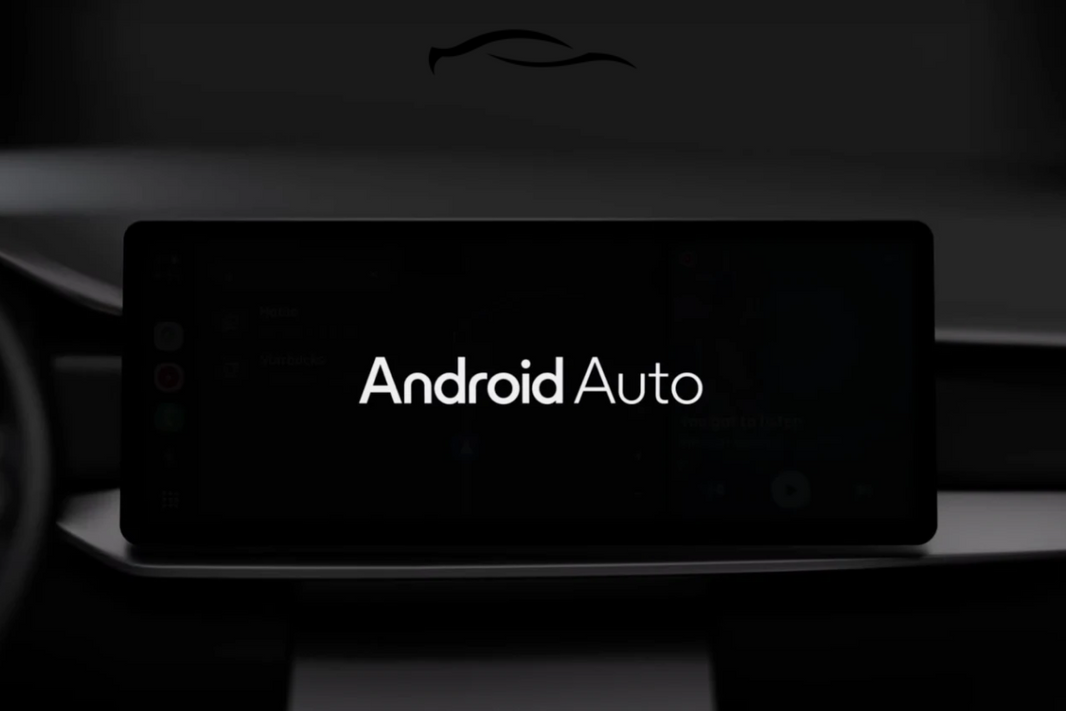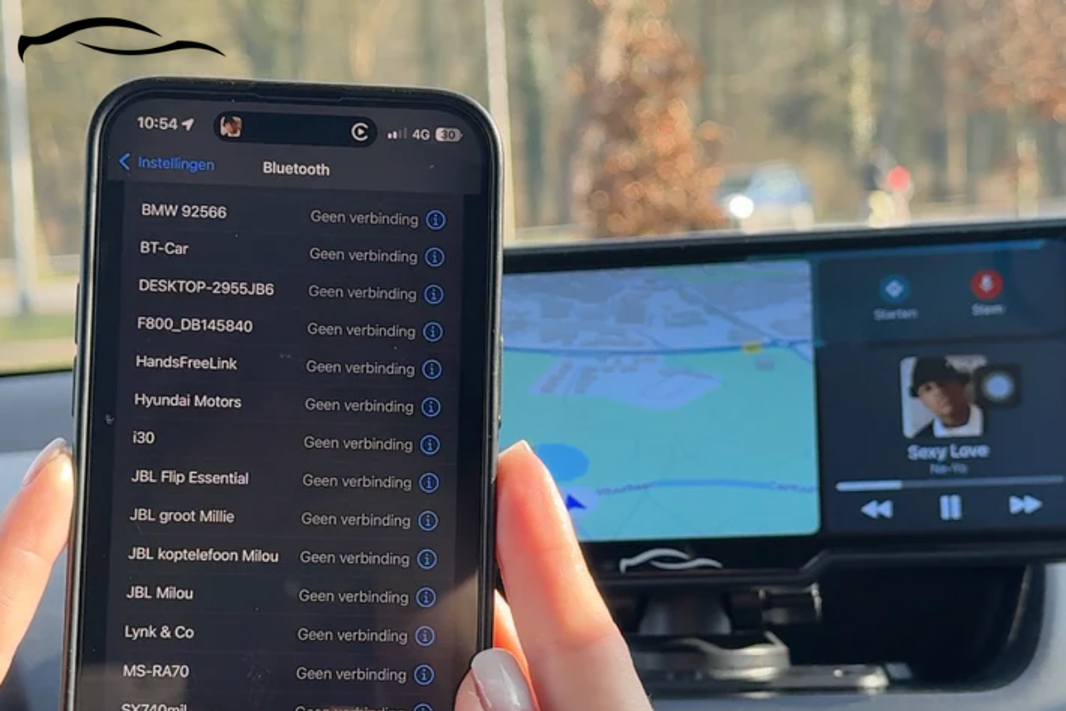Primero que todo, ¡bienvenido! Ahora que tienes Android Auto configurado en tu automóvil, es solo cuestión de tiempo antes de que te des cuenta de que no todas las aplicaciones de tu teléfono aparecen automáticamente.
Para aprovechar al máximo Android Auto, necesitarás saber cómo agregar las aplicaciones correctas que están diseñadas para funcionar de forma segura y sin problemas mientras conduces. Quizás tengas algunas recomendaciones de aplicaciones fantásticas y el único obstáculo sea instalarlas en tu panel de Android Auto.
En esta guía rápida, lo guiaremos a través de los pasos simples para agregar aplicaciones a Android Auto.
Agregar aplicaciones a Android Auto: guía paso a paso
Para agregar aplicaciones a Android Auto, primero asegúrese de que la aplicación sea compatible con Android Auto y esté instalada en su teléfono. Todo lo demás que viene después es una caída libre. Veamos todo el proceso con más detalle.
Paso 1: Instale aplicaciones compatibles en su teléfono Android
Lo primero es lo primero: no instales aplicaciones directamente en Android Auto. Todas las aplicaciones que quieras utilizar deben descargarse primero en tu teléfono Android.
Aquí te explicamos cómo:
-
Abre Google Play Store en tu teléfono Android.
-
Busca la aplicación que quieras. Por ejemplo, Target, Spotify, Waze, Audible o Teams.
-
Consulta la descripción de la aplicación para comprobar si es compatible con Android Auto. La mayoría de las aplicaciones más populares lo indican claramente. También puedes consultar las opiniones de los usuarios para ver si la usan correctamente con Android Auto.
-
Pulse Instalar y espere a que la aplicación termine de descargarse.
CONSEJO RÁPIDO:
-
También puedes explorar la lista completa de aplicaciones compatibles con Android Auto buscando "Aplicaciones de Android Auto" en Play Store. Incluso hay categorías como "Multimedia", "Navegación" y "Mensajería" para facilitar la tarea.
Paso 2: Conecte su teléfono a la tableta o pantalla del automóvil
Ahora que tu aplicación está instalada, es momento de conectar tu teléfono Android al sistema de tu automóvil. Es mucho más fácil si usas una tableta compatible con Android Auto como nuestro modelo estrella CarTablet Pro Max™ (modelo 2025).
Puedes conectarte de dos maneras:
Opción A: Conexión por cable
Utilice siempre un cable USB certificado para evitar problemas de desconexión o respuesta lenta si utiliza una conexión por cable.
-
Conecte su teléfono Android a la tableta del automóvil mediante un cable USB de alta calidad.
-
Espere unos segundos. Android Auto debería iniciarse automáticamente.
-
Si es la primera vez que se conecta, es posible que deba seguir las instrucciones en pantalla y otorgar permisos en su teléfono.
Opción B: Conexión inalámbrica
Para usar Android Auto de forma inalámbrica, asegúrate de que tu teléfono y la tableta para coche sean compatibles. La mayoría de los teléfonos Android modernos (Android 11 y posteriores) y tabletas para coche, como GetCarTablet, son compatibles.
-
Active el Bluetooth y el Wi-Fi tanto en su teléfono como en la tableta del automóvil.
-
En la tableta de su automóvil, inicie Android Auto o vaya a la configuración de Bluetooth y empareje su teléfono.
-
Recibirás un mensaje en tu teléfono pidiéndote que te conectes. Acéptalo.
-
Una vez emparejado, Android Auto se conectará automáticamente de forma inalámbrica la próxima vez que su teléfono esté cerca.
Paso 3: Inicia Android Auto y accede a tus aplicaciones
Una vez que su teléfono esté conectado exitosamente, Android Auto se iniciará automáticamente en la pantalla del automóvil o en la tableta. Desliza el dedo por la interfaz de Android Auto. Tus aplicaciones compatibles deberían estar visibles.
Por ejemplo, puede tocar Spotify para comenzar a reproducir música, tocar Google Maps o Waze para navegar, o tocar WhatsApp para escuchar o responder mensajes usando comandos de voz.
NOTA:
-
Para una experiencia manos libres, usa el Asistente de Google. Puedes decir: "Ok Google, reproduce mi lista de reproducción para viajes" o "Ok Google, navega hasta la gasolinera más cercana".
Ahora que ya sabes cómo agregar aplicaciones a tu Android Auto, probablemente podamos predecir tu siguiente línea de pensamiento:
¿Quieres personalizar el diseño de la pantalla de tu Android Auto? Puedes administrar qué aplicaciones aparecen abriendo la configuración de Android Auto en tu teléfono.
Cómo personalizar el diseño de la aplicación Android Auto
Personalizar el diseño de Android Auto te ayuda a reducir las distracciones al eliminar aplicaciones no utilizadas. También le permite adaptar la pantalla de su automóvil a su rutina de conducción diaria.
Para comenzar, toma tu teléfono Android (el que usas con Android Auto):
-
Abra la aplicación Android Auto (si está usando una versión más nueva de Android, es posible que la configuración de Android Auto se encuentre en la configuración general de su teléfono)
-
Vaya a Configuración > Dispositivos conectados > Android Auto.
-
Pulsa "Personalizar launcher". Se abrirá una lista de todas las aplicaciones instaladas en tu teléfono que son compatibles con Android Auto.
-
Arrastre y suelte aplicaciones para cambiar su posición en la cuadrícula del iniciador.
Por ejemplo, si utiliza Google Maps a diario, es posible que desee colocarlo en la parte superior para acceder rápidamente. Básicamente, las aplicaciones en la parte superior de la lista aparecerán primero en la pantalla de Android Auto de tu automóvil.
Preguntas frecuentes
¿Puedo agregar cualquier aplicación a Android Auto?
Solo las aplicaciones compatibles oficialmente con Android Auto aparecerán en la pantalla del coche. Estas incluyen navegación, mensajería, audio y algunas aplicaciones de productividad.
¿Cómo sé si una aplicación funciona con Android Auto?
Consulta la descripción de la aplicación en Google Play Store. Si dice "Compatible con Android Auto", significa que es compatible con Android Auto.
¿Por qué mi aplicación no se muestra en Android Auto?
Hay varias razones por las que tu aplicación puede no mostrarse en tu Android Auto: puede que no sea compatible con Android Auto o que la aplicación necesite una aplicación. Otra razón es que no has otorgado permisos, como la ubicación. Si ya lo has hecho, quizás solo necesites reiniciar Android Auto o el teléfono.